Kategorie: Vybrané články » Sdílení zkušeností
Počet zobrazení: 11530
Komentáře k článku: 2
Jak obnovit technickou dokumentaci
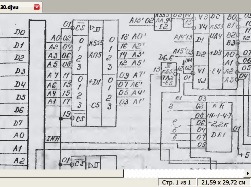 Mnoho lidí, kteří pracují ve výrobě, přímo se podílejí na opravě elektronických a elektrických zařízení, je situace známá, lze dokonce říci, že jsou známí a běžní: staré vybavení funguje, ale elektrické obvody pro něj již byly bezcenné nebo jednoduše ztraceny. Ve druhém případě samozřejmě není co dělat, a první případ v tomto článku budeme brát v úvahu.
Mnoho lidí, kteří pracují ve výrobě, přímo se podílejí na opravě elektronických a elektrických zařízení, je situace známá, lze dokonce říci, že jsou známí a běžní: staré vybavení funguje, ale elektrické obvody pro něj již byly bezcenné nebo jednoduše ztraceny. Ve druhém případě samozřejmě není co dělat, a první případ v tomto článku budeme brát v úvahu.
Autorem tohoto článku byla skutečnost, že podobná operace musela být provedena docela nedávno, aby se obnovil obvod paměťového modulu s principem elektrického principu MCTS řadiče. A tak, jak se říká, v horkém pronásledování, dokud jsem nezapomněl, jak to udělat, bylo rozhodnuto se podělit o všechny tyto zkušenosti. Pokud alespoň někdo přijde vhod, může být tento článek považován za užitečný. Nejprve ale trochu o tom, co je MCTC řadič, protože ne každý pravděpodobně ví, co to je.
Tento ovladač byl vyroben sdružením Smolensk „PC PROLOGUE“ a byl určen pro automatizované řízení výrobního zařízení. Pro osmdesátá léta minulého století to byl docela vyspělý vynález. Kontrolér se skládal z několika modulů nainstalovaných na společné přepravce systému. Počet a složení modulů se může měnit v závislosti na složitosti úkolu a počtu ovladačů ovládaných ovladačem.
Pro zadávání informací do řídicí jednotky se používají diskrétní a analogové vstupní vstupní moduly, pro ovládání výstupních zařízení se zpravidla používají relé, výstupní výstupní moduly diskrétních signálů. Pro komunikaci s řídícím počítačem se používají sériové komunikační moduly IPS.
To umožňuje ovládat různé vzdálené objekty z osobního počítače v manuálním (člověkem ovládaném) nebo automatickém (počítačem ovládaném) režimu. Spravované objekty mohou být docela daleko od řídicího počítače, pak musíte použít rádiové modemy, které jsou připojeny k modulům IPS.
Jediné, co byste bez obav nemohli udělat, bylo napájení, modul centrálního procesoru a samozřejmě paměťový modul. Jde o paměťový modul, protože obsahuje paměť s náhodným přístupem (RAM) a paměť jen pro čtení (ROM), ve které je uložen pracovní program kontroléru. Vzhled paměťového modulu je znázorněn na obrázku 1.

Obrázek 1. Vzhled paměťového modulu
Na pravé straně obrázku je osm modrých konektorů pro instalaci paměťových čipů, každý o objemu 2 kB. Je třeba poznamenat, že 1 kB je 1024 bajtů, ne přesně 1 000, i když velmi často říkají „jeden kilobyte“, a pak se ptají, proč je tento flash disk o něco menší než 8 GB deklarovaných na něm. Právě zde se těchto 1024 přihlásí!
Na levé straně desky je 9 Čipy řady K555které spravují paměťové čipy (jednotky) a komunikují se systémovým rozhraním procesoru. Modul je připojen k systémovému rozhraní pomocí 64-pinového konektoru typu SNP 58. Na obrázku 2 je tento konektor zobrazen samostatně, větší. Čtyři elipsy jsou zakroužkovány červeně, musíme předpokládat datum vydání tohoto konkrétního konektoru a pravděpodobně i samotný modul.

Obrázek 2
Věnujte pozornost datu vydání! 92 let. Ale i takové muzejní exponáty stále fungují a pravděpodobně nejen tam, kde autor tohoto článku pracuje. Je nechutné, že takový haraburd stále funguje, ne. Nejhorší je, že musí být opraveno, pro které je třeba se podívat na schémata zapojení, která, mírně řečeno, poněkud vybledla, a je velmi obtížné na nich něco vymyslet.
Navzdory skutečnosti, že jich bylo spousta, existovala pouze jedna kopie obvodu a jedna z nich v roce 1999.Zde je třeba poznamenat, že toto zařízení se používá v automatizovaném systému zásobování vodou, kde je všude chlorová atmosféra. V této atmosféře vše zreziví, dokonce i nerezová ocel. Co můžeme říci o nějakém kousku papíru se schématem? Správně, je chudá, zcela mimo provoz: papír zezelenal a schéma, mírně řečeno, vybledlo.
Někdo by mohl říci: „Co tady píše? Stačí jen projít obvodem skeneru, trochu to opravit ve Photoshopu a ... ". Dovolte mi, abych oznámil, že všechno je poněkud odlišné. Schéma je tak „odpařeno“, že při skenování i v „textovém“ režimu získáte pouze čistý bílý list, v nejlepším případě s nejasnými body.
Proto jsem musel prohledat obvod černobíle. Stupně šedi “, volba jasu a kontrastu obrazu. Výsledkem je téměř to, co jsem chtěl, můžete dokonce vytisknout na papír. Ale pak se podívej na malá černá písmena na šedém pozadí, jak vidíš, nějak to není moc pohodlné.
V tomto článku nelze vložit plně naskenovaný dokument, takže budete muset přinést jednotlivé fragmenty, stejně jako snímky obrazovky. Obrázek 3 ukazuje fragment skenovaného diagramu. Vodorovný černý pruh na skenování je stopa přehybu listu papíru, protože schéma bylo vloženo do brožury.
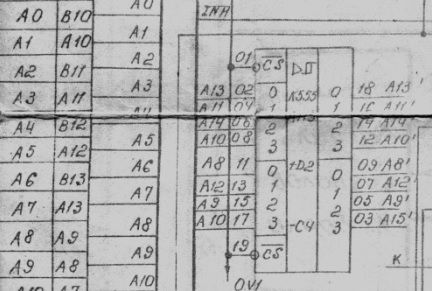
Obrázek 3
Zvažte v zásadě vše, co je možné, ale chtěl bych lépe. Na černá písmena a čáry byly na bílém pozadí. Jak na to?
Ve Photoshopu se můžete pokusit něco udělat, ale je to příliš obtížné a dlouhé. Můžete se obrátit na program sPlan_7, což vám umožní jednoduše zakroužkovat vložené výkresy, přibližně takto, jak je znázorněno na obrázku 4.
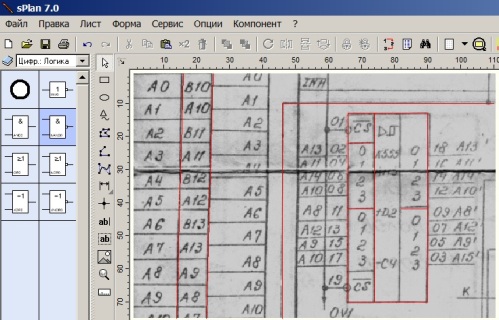
Obrázek 4
Všechno je celkem jednoduché. Vložíme obrázek do programového okna sPlan, poté zakroužkujeme diagram čarami. Pro usnadnění úlohy v procesu tahu je lepší změnit barvu čar, alespoň červeně. Po oběhu celého okruhu přichází nejdůležitější okamžik, a to zavedení čísel a písmen, což je velmi pečlivé a dlouhé. Více podrobností o práci v programu sPlan je popsáno v článku „Jak nakreslit schéma elektrického zapalovače v programu sPlan 7.0“.
Je mnohem rychlejší a snazší přivést naskenovaný dokument do požadovaného formátu, pokud jej převedete do formátu * .djvu, což lze provést pomocí programu DjVu Solo 3.1, který vám umožní nejen prohlížet hotové soubory deja vu, ale také si vytvářet vlastní z výkresů v různých grafických formátech. . Program je zdarma, jako každý z diváků djvu. Jak jej používat, je znázorněno na obrázcích níže.
Spusťte program a klikněte na File-Open, jak je znázorněno na obrázku 5.
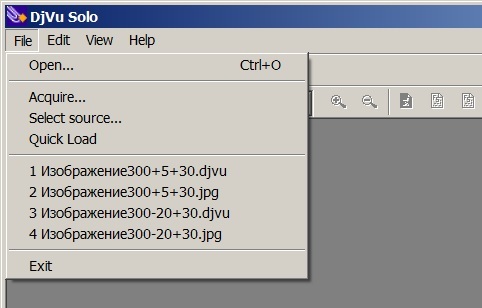
Obrázek 5
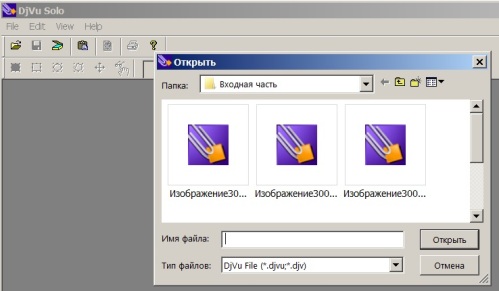
Obr. 6.
Program nabízí vkládání souborů ve formátu deja vu, jak ukazuje obrázek 6. Ale chtěl bych vložit * .jpg, * .png nebo něco jiného.
Chcete-li to provést, klikněte na trojúhelník v pravé části rozevíracího seznamu „Typ souboru“, jako na obrázku 7.
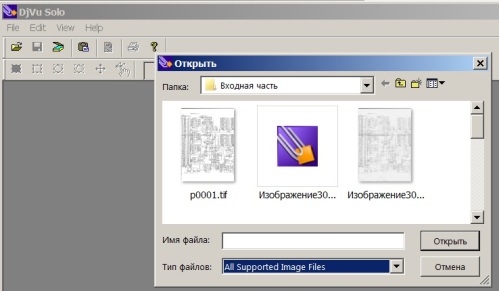
Obrázek 7
Můžete vybrat všechny podporované grafické programové soubory, dokonce * .tif. Vybereme jednu z nejúspěšnějších prověřování a vložíme ji do programu, jak je znázorněno na obrázku 8.
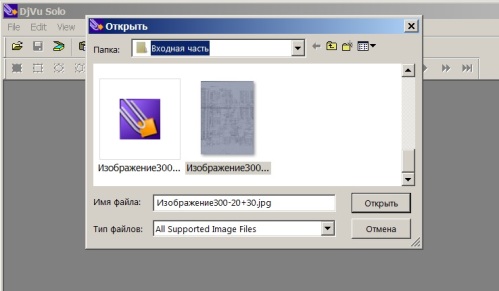
Obrázek 8
Vybraný soubor se nazývá „Image 300-20 + 30“. Čísla v této položce ukazují, že rozlišení skenování je 300 dpi, jas je -20, kontrast je +30. To je tedy pro informaci určující, které ze skenů budou lepší. Po výběru souboru pro převod se v okně programu DjVu Solo 3.1 objeví další obrázek znázorněný na obrázku 9.
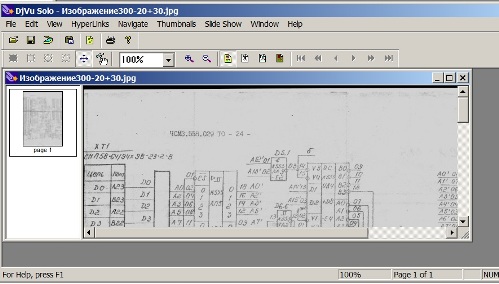
Obrázek 9
Dále v nabídce Soubor vyberte možnost Kódovat jako DjVu (enkódovat v deja vu), jak je znázorněno na obrázku 10.
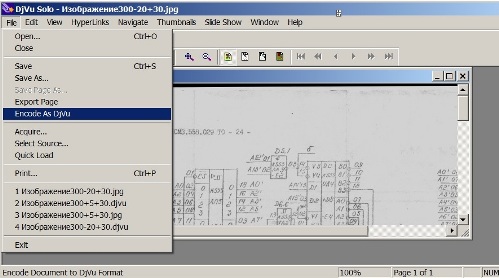
Obrázek 10
Po kliknutí na Encode As DjVu se ve složce se zdrojovými obrázky objeví soubor ve formátu deja vu, který se navrhuje uložit, jak ukazuje obrázek 11.
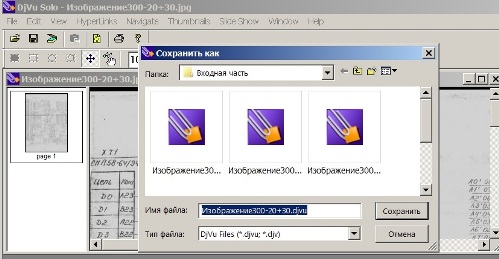
Obrázek 11.
Navrhuje se uložit obrázek se stejným názvem jako původní obrázek, pouze s příponou * .DjVu. Při ukládání však samozřejmě můžete zadat libovolný název, který bude pro další použití pohodlnější.
V levé části okna uvidíte malý obdélník s nápisem page1 pod ním.To naznačuje, že pro kódování ve formátu * .DjVu byla do programu vložena pouze jedna stránka ve formátu * .jpg, což vedlo k souboru * .DjVu sestávajícímu pouze z jedné stránky.
Pokud do tohoto pole vložíte několik grafických souborů, bude soubor * .DjVu obsahovat několik stránek - dostanete celou knihu. Zatím nás ale zajímá soubor „Image 300-20 + 30.djvu“, který obsahuje pouze jednu stránku. Poklepáním na tento soubor se soubor otevře v prohlížeči DjVu. Fragment otevřeného souboru je zobrazen na obrázku 12.
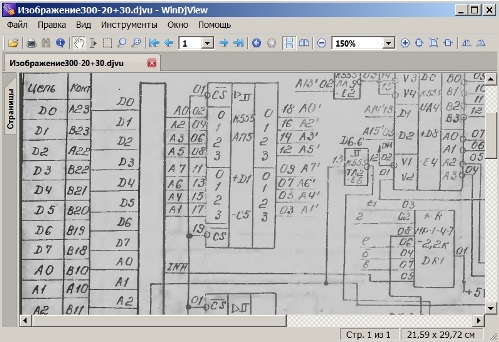
Obrázek 12.
Je snadné vidět, že ve srovnání s naskenovaným obrazem šedé, jako by se nic nezměnilo. Tak proč se to všechno stalo? Jen další operace nebyla provedena, docela jednoduchá, kvůli čemuž všechno bylo provedeno. Pokud tento soubor otevřete černobíle, vše bude jasné. Chcete-li to provést, vyberte z nabídky prohlížeče černobílý režim, jak je znázorněno na obrázku 13.
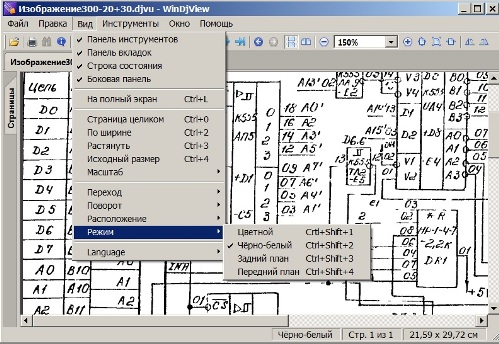
Obrázek 13.
Je snadné vidět, že některé řádky se ukázaly jako přerušené. Pokud vám tato kvalita vyhovuje, můžete jednoduše vytisknout výsledný obrázek tak, jak je.
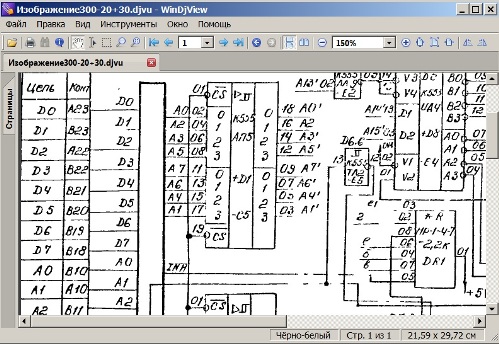
Obrázek 14.
Pokud stále chcete mírně zlepšit kvalitu obrázku, pak nejjednodušší způsob je převedení obrázku do formátu * .png. Chcete-li to provést, otevřete soubor v prohlížeči DjVu a klepněte pravým tlačítkem myši na výsledný obrázek, jak je znázorněno na obrázku 15.
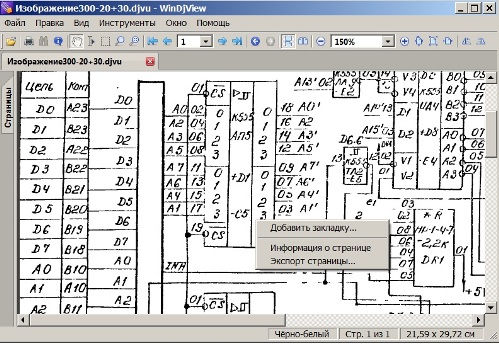
Obrázek 15.
Poté v rozbalovací nabídce klikněte levým tlačítkem myši na položku „Exportovat stránku ...“, čímž se nabídne uložení vybraného obrázku s názvem p0001.png. Název souboru lze samozřejmě změnit, pokud je to pohodlnější, ale prozatím nechme toto jméno, protože existuje pouze jedna stránka.
To může vyvolat otázku, proč tento export? Všechno je velmi jednoduché: otevřete soubor p0001.png v programu Malování a pomocí nástroje Čárka namalujte čáry „pockmarked“ a místo, kde chcete vymazat přebytek pomocí gumy. Fragment obvodu opravený v programu Malování je zobrazen na obrázku 16.
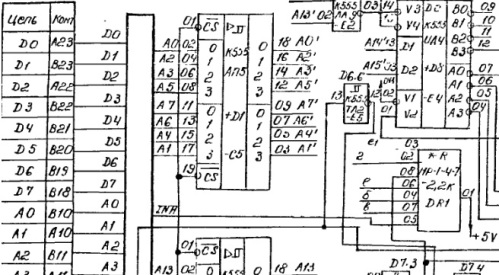
Obrázek 16.
Takové retušování v programu systému Paint je mnohem jednodušší a rychlejší než v programu Photoshop nebo v programu sPlan_7, zatímco kvalita obvodu je poměrně vysoká.
Boris Aladyshkin
Viz také na i.electricianexp.com
:
